苹果终于发布了iOS 14测试版,不少果粉已经在第一时间升级到最新系统进行尝鲜了,可以说升级一时爽,一直升级一直爽。
当然也有果粉在爽过之后,遇到了一些BUG,想要降回iOS 13,发现升级前忘记提前备份资料了,现在降回去就意味着会丢失所有手机资料。那今天果粉之家就教大家怎么保资料降级!

当然,如果不想升级到最新系统,又不想经常都弹窗提示更新的果粉,最好是安装个屏蔽系统更新的描述文件,永绝后患,屏蔽了系统更新,iPhone就不会自动升级,也就没有降级的烦恼了哦!屏蔽系统更新的教程在文末。
此前,爱思助手就有保资料一键刷机的操作,可以说十分方便快捷。不过现在iOS 14保存资料刷机降级是无法跨系统的,会出现无限苹果的情况,所以直接一键刷机是不可能的,我们的解决办法是:先备份资料,再修改一下备份包,然后一键刷机,最后还原资料。最主要的环节就是修改备份包哦!
首先在电脑上下载一个苹果的iTunes,下载安装完成后,使用iTunes进行备份现在手机系统资料。
等待备份完成后,我们记住这个最新备份时间,等下需要修改一下备份包的里的数据。
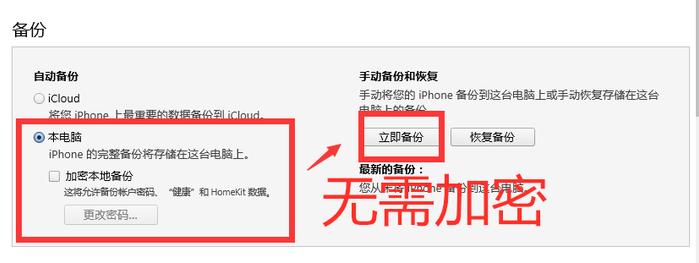
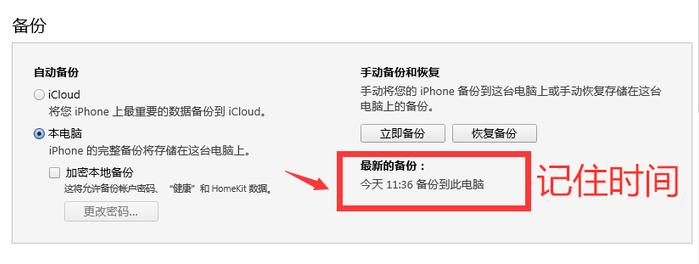
接下来,需要找到这个备份文件,默认在C:\Users\计算机用户名(如Administrator.PC20181009EXJZ)\AppData\Roaming\AppleComputer \MobileSync\Backup\根据时间找到最新的备份文件双击\往下拉找到info.plist这个文件。
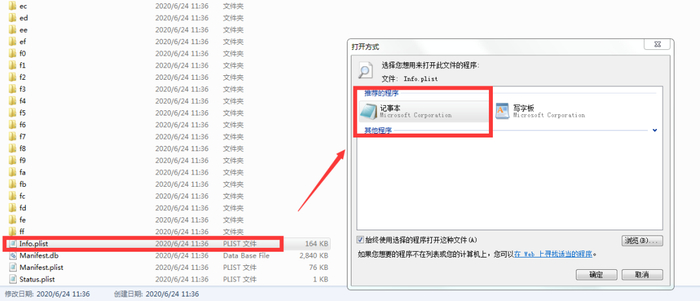
右击使用“记事本”打开该文件,在记事本内使用“Ctrl+F”呼出查找框,输入“Product Version”查找该文件位置,将“14.0”修改为“13.5.1”,如图:
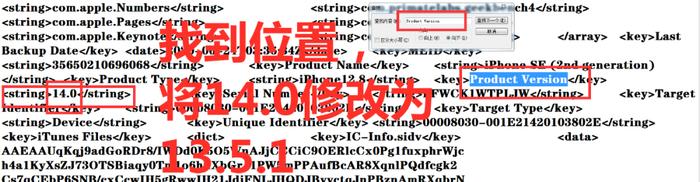
注:如果找不到info.plist文件的话,要先点文件夹顶部的工具---文件夹选项---查看---下拉找到“隐藏文件和文件夹”---设置为显示所有隐藏文件夹。这样就可以找到info.plist文件了(嫌麻烦的也可以用搜索文件)。如图:
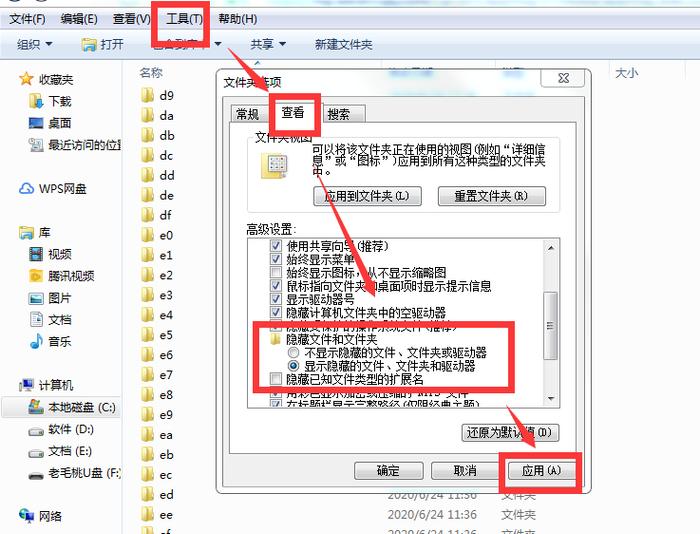
修改完成后,就可以通过iTunes或爱思助手等下载可以降级的固件版本,进行刷机降级了。
这里需要注意下,相信很多小伙伴都跟小编一样,刷机降级过程中遇到爱思助手刷机卡60%,iTunes恢复iPhone卡错误-53的问题。如何解决呢?
有两种方法,第一种是修改电脑的DNS,以win7为例,打开电脑的网络和共享中心--更改适配器设置--右击当前电脑的网络连接--属性--双击IPv4协议--将DNS服务器地址首选项设置为8.8.8.8备用地址设为8.8.4.4,再进行刷机即可。
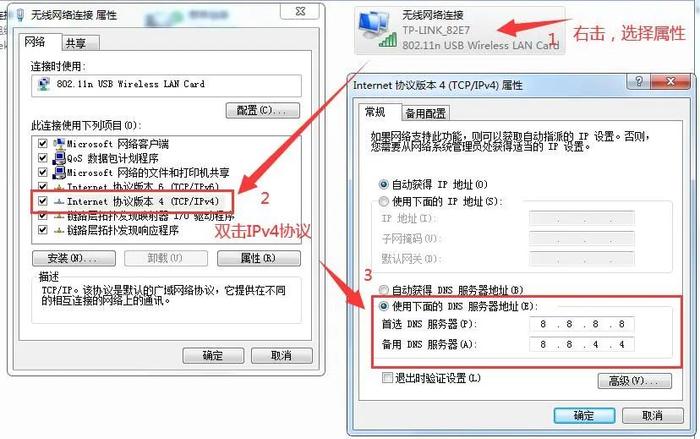
第二种方法是手机iPhone开热点,然后将电脑连接至手机热点再进行刷机。
降级完成后,我们打开iTunes,选择恢复备份,选择刚刚已经修改过的文件,等待备份完成即可(注意文件备份时间)。备份完成后,进行激活就可以了。
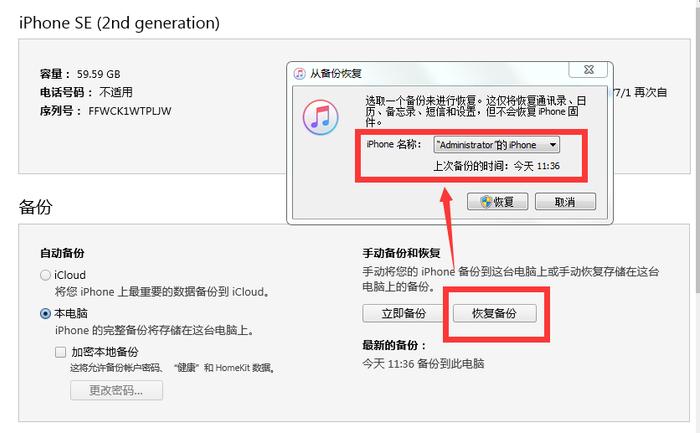
经过小编今天实测,这一方法依旧可以完整的恢复所有资料,包括照片,通讯录,微信、QQ的聊天记录,以及其他App的账号资料都能够完整的恢复。
接下来我们说下如何屏蔽系统更新,永绝后患,避免被自动更新或者频繁跳更新提醒!很简单,只要

即可获取最新的tvOS 13屏蔽更新描述文件。
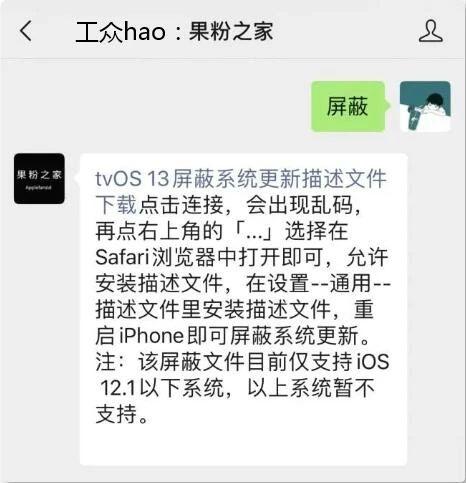
下载完成后,打开「设置」就可以看到已经安装的描述文件,点击进行安装,安装完成后,重启iPhone。
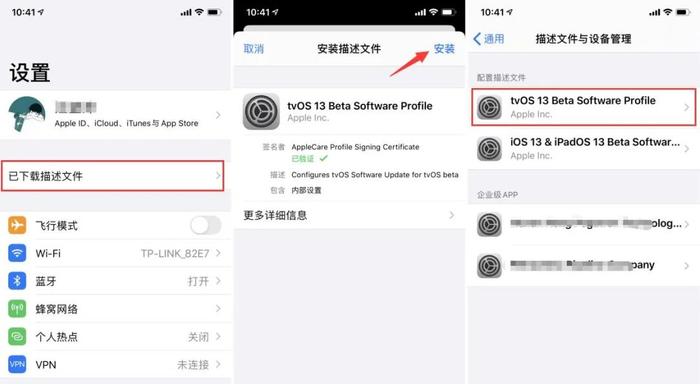
重启完成后,我们再打开设置--通用--软件更新,就会提示当前系统是最新版本了。亲测iOS 11-iOS 13.5.1所有系统都可以屏蔽更新哦~
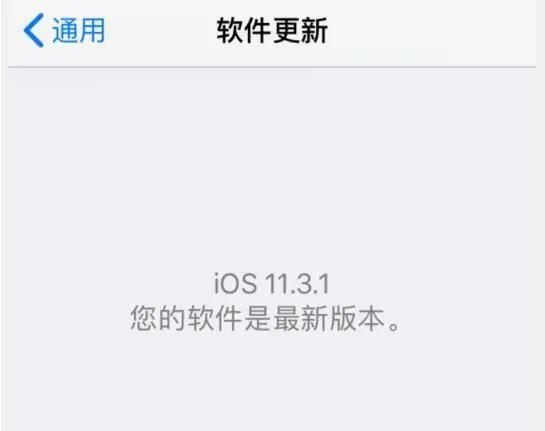
注意,如果之前iPhone已经自动下载了最新系统固件,则需要先打开设置--通用--iPhone存储空间--将已经下载的系统更新固件删除即可。


财经自媒体联盟

4000520066 欢迎批评指正
All Rights Reserved 新浪公司 版权所有















































 第一财经日报
第一财经日报  每日经济新闻
每日经济新闻  贝壳财经视频
贝壳财经视频  尺度商业
尺度商业  财联社APP
财联社APP  量子位
量子位  财经网
财经网  华商韬略
华商韬略